nvidia控制面板可以直接方便的去对显卡进行调节,不过有些用户并没有在自己的控制面板中找到该面板,因此为大家提供了如何在Windows 10控制面板中找到NVIDIA控制面板。
1、首先右击桌面的“此电脑”,点击出现的“管理”

2、然后点击左侧的“设备管理器”。
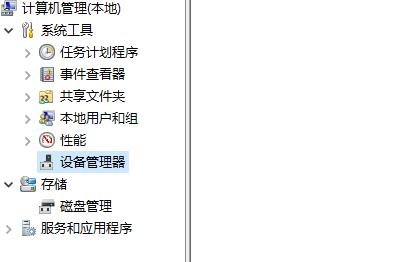
3、随后可以看到“nvidia显卡”右击选择“禁用设备”,然后再启用设备。
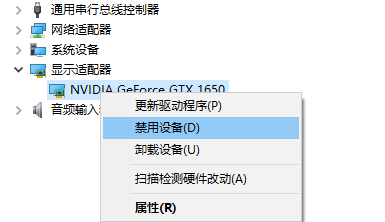
4、随后在输入框中搜索“控制面板”。
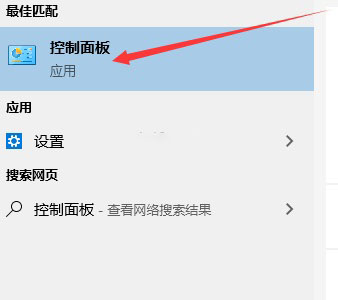
5、打开之后点击“硬件和声音”。
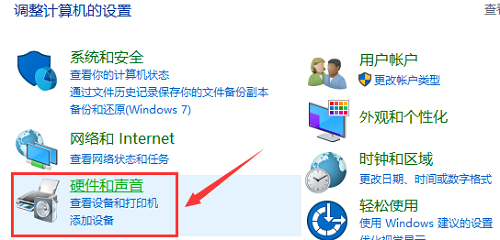
6、此时可以看到“nvidia控制面板”。
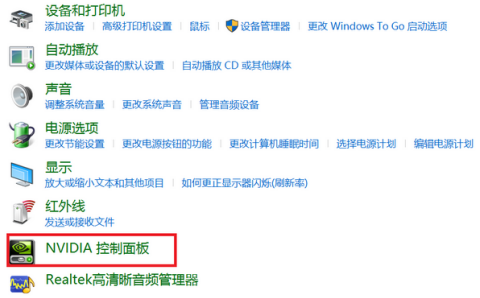
7、点击进入之后点击“桌面”,选择“添加桌面上下文菜单”,
之后就可以在桌面直接打开了。
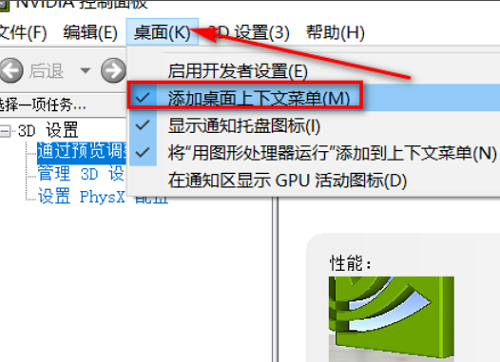
以上是如何在Windows 10控制面板中找到NVIDIA控制面板的详细内容。更多信息请关注PHP中文网其他相关文章!




